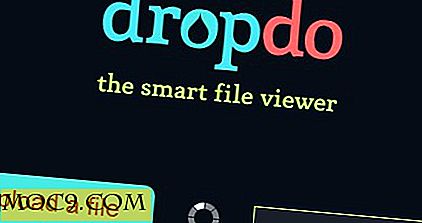Enkelhed Linux Review
Simplicity Linux er et derivat af Puppy Linux udviklet af en lille gruppe udviklere ledet af David Purse. Selvom det er baseret på Puppy Linux, bruger Simplicity Linux LXDE-skrivebordet i stedet for Openbox. Den leveres i flere forskellige sorter, herunder netbook, desktop og medieversioner. Desktop-versionen leveres med mange apps forudinstalleret som VLC, Skype og LibreOffice, mens netbook-versionen skal være mindre og forventer, at de fleste ting skal være cloudbaserede. Medievarianten erstatter det normale skrivebord med XBMC og er designet til pc'er, der er tilsluttet et tv.

Trods sit navn er installation af Simplicity Linux ikke ligetil. De mere populære desktopdistributioner, herunder Ubuntu og Fedora, tilbyder meget bedre installationsprocedurer; Installering af enkelhed er imidlertid ikke umuligt! Jeg vil råde dig til at udføre en sikkerhedskopi af alle data, du har på din pc, før du starter.
For at installere det på en pc skal du downloade Desktop-versionen fra webstedet Simplicity Linux og brænde .iso-filen på en cd. Start din pc fra cd'en.
Under opstartsprocessen vil du sandsynligvis lægge referencer til Slacko Puppy. Vær ikke foruroliget, du starter boot Linux, ikke Slacko Puppy. Da Simplicity er baseret på Puppy Linux, er der stadig nogle referencer til basisfordelingen.
Når du først har startet, vil du blive præsenteret med skrivebordet og en måde at ændre forskellige muligheder som tastaturlayout og skærmopløsning. Vælg de bedste muligheder for din geografiske placering og visnings type, og klik derefter på OK.

Klik på Application Finder, den lille pingvin ikon, nederst til venstre på docken. Skriv " install " i søgefeltet og dobbeltklik på "Puppy universal installer." Dette vil starte installationsprocessen, så du permanent kan installere Simplicity på din pc. Installatøren giver dig faktisk mulighed for at installere operativsystemet til en række forskellige enheder, herunder USB-flashdrev, interne flashdiske og selvfølgelig en harddisk. For at installere på et SATA- eller IDE-drev, skal du klikke på "Intern (IDE eller SATA) harddisk" og følge trinene.

Installatøren forsøger ikke at udføre nogen partitionering for dig, og du bliver bedt om at gå ind i gParted og oprette de nødvendige partitioner til installationen. Hvis du har et eksisterende operativsystem installeret, skal du sandsynligvis ændre størrelsen på det og bruge det ledige plads til at oprette en ext2, ext3 eller ext4 partition. Det er også godt at oprette en swap partition, hvor som helst fra 512 MB til 1 GB.
Hvis du ikke vil spille rundt med partitioner, er det muligt at udføre en "sparsommelig" installation på en eksisterende partition. Med denne metode vil Simplicity Linux installeres i en mappe på den eksisterende partition og løbe derfra. Der er dog nogle begrænsninger for denne metode, og det anbefales ikke at installere på en eksisterende NTFS-partition.

Når du afslutter gParted, geninstallerer installationsprogrammet drevet for at se, om der findes nogen passende partitioner. Når installationsprogrammet har fundet et sted for enkelhed, skal du klikke på det lille hundikon i nærheden af, hvor installationsprogrammet beskriver, hvad den har fundet.
Når installationen er gennemført, skal du sandsynligvis installere en bootmanager. Klik på Application Finder og skriv " grub " i søgefeltet. Dobbeltklik på "Grub4Dos bootloader config." Dette program tager dig gennem de trin, der er nødvendige for at installere Grub bootmanager.

På dette tidspunkt kan du genstarte og se om Simplicity Linux starter. Det er også værd at kontrollere eventuelle eksisterende operativsystemer, du havde på din pc.
Med hensyn til funktionalitet er Simplicity Linux ganske brugbar. LXDE-skrivebordet bruger ikke mange systemressourcer, og selv med Firefox kører kun omkring 350 MB hukommelse bruges. Den samlede installation tager kun omkring 2 GB diskplads, og alligevel er programmer som Skype, LibreOffice og Dropbox forudinstalleret. Der er en pakkehåndtering til rådighed, som giver dig mulighed for at installere ekstra pakker fra både Slackware og Puppy-repositorier.
Enkelhed Linux leveres forudinstalleret med WINE og en Windows-version af OnLive-klienten. WINE-installationen fungerer uden for kassen og dobbeltklik på en Windows .EXE-fil fra filopkigeren løser problemfrit Windows-programmet på Linux (inden for begrænsningerne af, hvad WINE understøtter).

Samlet set er Simplicity Linux nem at bruge til vigtige produktivitetsopgaver som adgang til internettet og arbejde med dokumenter og regneark. Installationsprocessen er ikke for svag af hjertet; Men når installeret, er systemet hurtigt og behøver ikke meget hukommelse eller diskplads. Den sømløse WINE-integration er et godt præg, og inkluderingen af OnLive-klienten er nyttig for dem, der bruger den pågældende tjeneste. Jeg vil nok ikke anbefale Simplicity Linux som det primære operativsystem på din primære stationære maskine, men hvis du har en ældre pc, der lægger op til at samle støv, kan denne distribution være en god måde at bringe den i brug igen.
Har du prøvet Simplicity Linux? Hvad synes du om det?

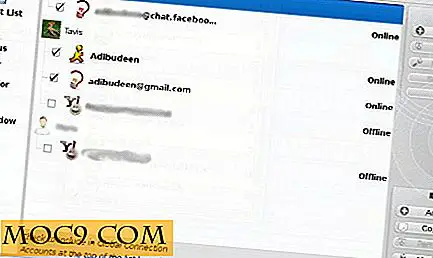
![Sådan genopretter du manglende harddiske i Finder [Mac]](http://moc9.com/img/Enable-Missing-Hard-Drives-Finder-icon.jpg)
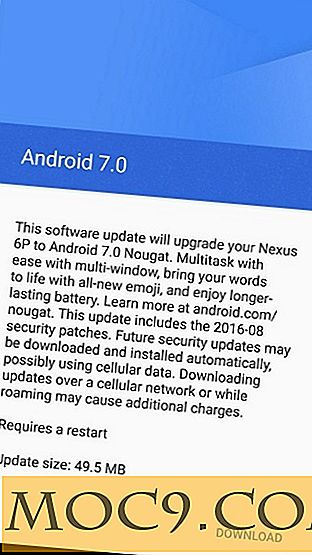
![Sådan ændres standard downloadlokalitet i IE 9 [Hurtige tip]](http://moc9.com/img/ie9-view-downloads.jpg)